Win11系统频繁断网怎么回事?Win11系统频繁断网解决方法
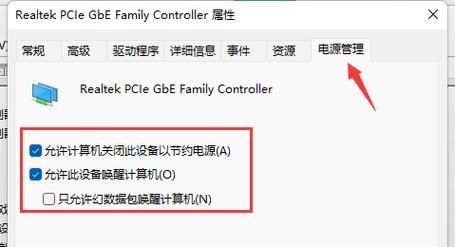
Win11系统频繁断网的原因
Win11系统作为微软最新的操作系统,虽然在界面设计和功能上都有了显著的提升,但用户在使用过程中仍然可能会遇到各种问题,其中频繁断网就是比较常见的一个,以下是一些可能导致Win11系统频繁断网的原因:
1、网络适配器设置不当:
网络适配器的电源管理设置可能被设置为允许计算机关闭此设备以节约电源,这在某些情况下会导致网络连接不稳定。
2、驱动程序问题:

网络适配器的驱动程序可能过时或不兼容,导致网络连接出现问题。
3、DNS服务器问题:
DNS服务器地址设置不当或DNS服务器本身存在问题,也可能导致网络连接不稳定。
4、防火墙和杀毒软件干扰:
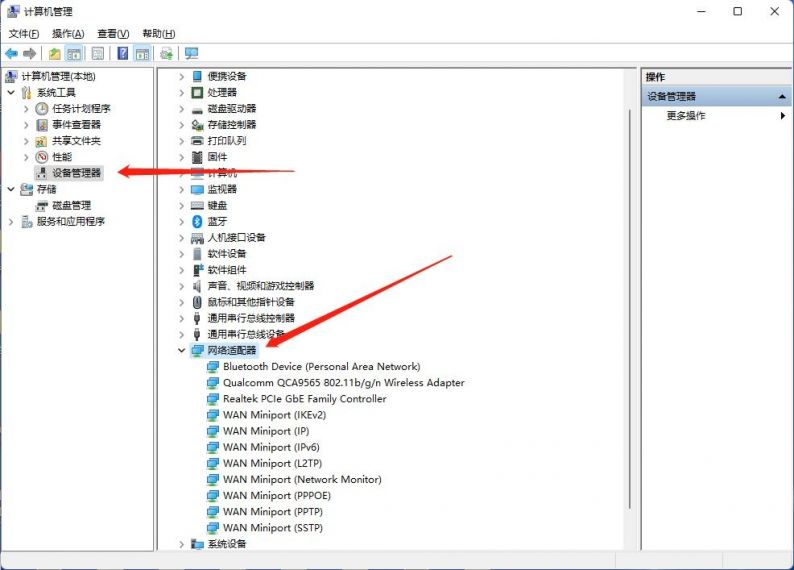
某些防火墙和杀毒软件可能会阻止网络连接,导致频繁断网。
5、硬件问题:
路由器、网线等网络硬件设备可能存在故障,导致网络连接不稳定。
6、系统设置问题:
Win11系统的网络设置可能存在问题,如IP地址、子网掩码等设置不当。
7、软件冲突:
某些软件可能与Win11系统的网络组件存在冲突,导致网络连接中断。
8、系统更新问题:
Win11系统的更新可能引入了新的bug或与现有软件不兼容,导致网络连接问题。
9、网络供应商问题:
网络供应商的服务可能存在问题,如信号不稳定、带宽不足等。
Win11系统频繁断网的解决方法
针对Win11系统频繁断网的问题,可以尝试以下解决方法:
1、调整网络适配器设置:
打开“计算机管理”窗口,找到并展开“网络适配器”。
右键点击网卡设备,选择“属性”。
在“电源管理”选项卡中,取消勾选“允许计算机关闭此设备以节约电源”,然后点击“确定”。
2、更新驱动程序:
打开“设备管理器”,找到并展开“网络适配器”。
右键点击网卡设备,选择“更新驱动程序”。
按照提示操作,完成驱动程序的更新。
3、更改DNS服务器:
打开“控制面板”,选择“网络和Internet”。
点击“网络和共享中心”,然后点击“更改适配器设置”。
右键点击当前使用的网络连接,选择“属性”。
在“Internet协议版本4(TCP/IPv4)”属性中,手动设置DNS服务器地址,如8.8.8.8或114.114.114.114。
4、关闭防火墙和杀毒软件:
尝试暂时关闭防火墙和杀毒软件,看看是否能够解决问题,如果关闭后网络连接恢复正常,则可能是这些软件导致的。
5、检查硬件设备:
检查路由器、网线等硬件设备是否正常工作,可以尝试重启路由器或更换网线来排除硬件故障。
6、调整系统设置:
确保Win11系统的网络设置正确,包括IP地址、子网掩码等,可以在“控制面板”中查看和修改这些设置。
7、卸载冲突软件:
如果怀疑是某个软件导致的网络连接问题,可以尝试卸载该软件来排除冲突。
8、回滚系统更新:
如果Win11系统的更新导致了网络连接问题,可以尝试回滚到之前的系统版本来解决问题。
9、联系网络供应商:
如果以上方法都无法解决问题,可能是网络供应商的服务存在问题,可以联系网络供应商寻求帮助。
方法仅供参考,在尝试解决Win11系统频繁断网的问题时,请根据实际情况选择合适的方法,并谨慎操作以避免对系统造成不必要的损害,如果问题依然存在,建议寻求专业人士的帮助。









评论列表 (1)
在Windows 11中遇到频繁断网问题,请检查网络设置、驱动程序和系统更新,尝试重启路由器或计算机,并确保防火墙未阻止必要的网络连接。
2025年04月21日 10:17